Išjungti „Hipernuorodos gali būti kenksmingos jūsų kompiuteriui ir duomenims“ pranešimą Office 365
Sustabdykite dažnai pasirodančią įspėjimo žinutę, kai atidarote failus per hipernuorodas Microsoft Office 365 programose.
„Jūsų paskyra yra blogos būklės“ yra erzinanti „Office 365“ klaida, kuri neleidžia vartotojams prisijungti. Kaip išeitis, vartotojų prašoma prisijungti prie internetinės paskyros. Tačiau „Microsoft“ siūlomas sprendimas ne visada veikia.
Įsitikinkite, kad naudojate naujausią „Office 365“ versiją.
Eikite į savo „Office 365“ portalą
Spustelėkite rodomą vardą
Eikite į Mano paskyros
Pasirinkite Prenumeratos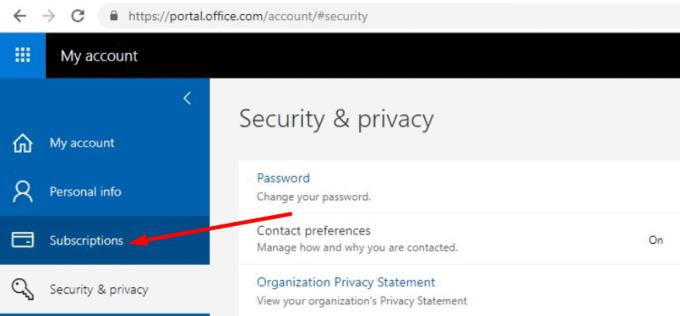
Jei prenumeratose matote paminėjimą „ Naujausia „Office “ darbalaukio versija “, tai reiškia, kad jūsų „Office“ versija yra atnaujinta. Jei atitinkamo paminėjimo nėra, turite įdiegti naujausius „Office 365“ naujinimus.
Jei pirmasis sprendimas nepadėjo, galite pašalinti „Office“ kredencialus ir patikrinti, ar galite prisijungti prie „Office“ programų.
Atsijunkite nuo visų „Office“ programų
Atidarykite valdymo skydelį
Spustelėkite Vartotojo abonementai
Eikite į Credential Manager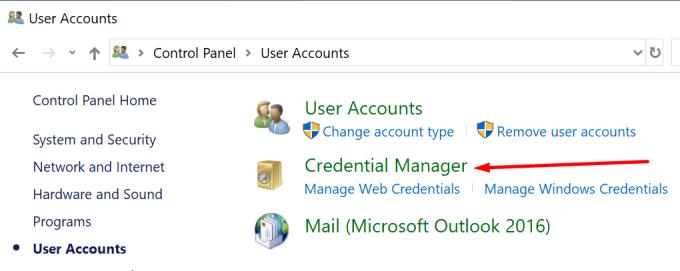
Pasirinkite „ Windows“ kredencialai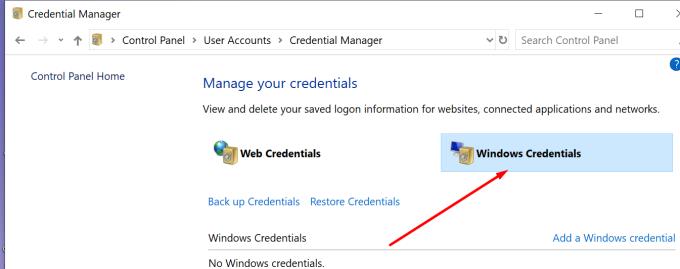
Pasirinkite parinktį Pašalinti „Office“ kredencialus ir įsitikinkite, kad pašalinti visi „Office“ kredencialai
Dar kartą prisijunkite prie „Office 365“.
Kai kurie jūsų domeno nustatymai gali sukelti šią „Office 365“ klaidą. Norėdami tai ištaisyti, turite paleisti keletą cmdlet.
Pirmiausia turite prisijungti prie „Microsoft Azure Active Directory“ modulio, skirto „Windows PowerShell“. Tada paleiskite šią Azure AD PowerShell cmdlet:
Get-MsolDomainFederationSettings -DomainName | fl *
Patikrinkite cmdlet pateiktus rezultatus ir įsitikinkite, kad yra šie nustatymai:
Dabar, jei šie nustatymai nepasiekiami, turite paleisti šias cmdlet:
Dar kartą paleiskite Office 365 ir patikrinkite, ar klaida dingo.
Kai kurie vartotojai pasiūlė, kad problema būtų išspręsta pridėjus darbo ar mokyklos paskyrą. Nors šis greitas sprendimas gali netikti visiems, verta pabandyti.
Jei „Sharepoint“ gaunate blogos būsenos paskyros klaidą, verta paminėti, kad ši problema kyla dėl to, kad „SharePoint Designer“ iš tikrųjų nebuvo sukurta taip, kad būtų suderinama su šiuolaikiniu autentifikavimu (ADAL).
Geros naujienos yra tai, kad šią klaidą galite ištaisyti naudodamiesi šiuo nuosekliu „Microsoft“ vadovu .
Tikimės, kad šiame vadove išvardyti sprendimai padėjo ištaisyti šią klaidą ir dabar galite be jokių problemų prisijungti prie „Office 365“.
Sustabdykite dažnai pasirodančią įspėjimo žinutę, kai atidarote failus per hipernuorodas Microsoft Office 365 programose.
Pamoka, kaip importuoti skaidres iš kitos „Microsoft PowerPoint 365“ pristatymo bylos.
Kaip užšaldyti arba atjungti stulpelius ir eilučių Microsoft Excel 2019, 2016 ir 365. Plačiau apie „Excel 2016“, „Excel 2019“, „Office 365“.
„Microsoft Teams“ dabar leidžia kopijuoti bet kokį esamą planą į „Teams“ grupes arba komandas. Bendradarbiavimo platforma yra integruota su Microsoft Planner.
„Microsoft Teams“ gauna daugybę naujų susitikimų funkcijų, įskaitant dinaminį rodinį, režimą „Kartu“, vaizdo filtrus ir tiesiogines reakcijas.
„Asana“ paskelbė apie naują integraciją su „Microsoft Teams“. Partnerystė suteikia Teams/Asana vartotojams galimybę supaprastinti ir automatizuoti darbo eigą.
„Microsoft Teams“, skirta „Android“, dabar palaiko tiesioginį pranešimų vertimą, kad darbuotojai galėtų bendrauti skirtingomis kalbomis.
Šiame vadove gerai parodysite, kaip per kelias minutes galite sukurti gyvenimo aprašymą programoje „Microsoft Word“.
Artėja studijų baigimo laikas, o tai reiškia, kad daugelis studentų greitai neteks prieigos prie mokyklos teikiamų „Office 365“ paskyrų. Jei šiuo metu naudojate
Jei naudojate „Windows 10“, tikriausiai pastebėjote pranešimą, kuris retkarčiais pasirodo apatinėje dešinėje ekrano pusėje, kuriame prašoma pabandyti
Šiame vadove pažvelkite į tai, kaip IT administratoriai gali ištrinti senas „Office 365“ paskyras.
Šiame vadove atidžiau pažvelgsime į patarimus ir gudrybes, susijusias su „OneDrive“, kaip galite tvarkyti saugyklos vietą ir dar daugiau.
Sužinokite, kaip pakeisti rašybos tikrinimo funkciją Microsoft Word 2019, 2016 arba 365, naudodami šią mokymo programą.
Office 365 Nepavyko autentifikuoti jūsų kredencialų yra klaida, kuri įvyksta, jei jūsų vartotojo vardas naudojamas netinkamo formato. Pataisykite tai naudodami šį vadovą.
Jei norite sukurti bendrinamą kalendorių naudodami „Office 365“, bet nežinote, kaip tai padaryti, atlikite šiame vadove nurodytus veiksmus.
Šiame vadove gerai paaiškinkite, kaip galite prisiregistruoti tapti „Office Insider“ ir gauti naujausias „Office 365“ funkcijas prieš visus kitus.
Toliau gilindamiesi į kiekvieną „Office 365“ programą, dabar paaiškinsime, kaip galite atkurti arba atkurti prarastus failus „Microsoft Word“.
„OneNote“ klaida 0xe0001464 bxglm rodo, kad programai nepavyko sinchronizuoti bloknoto. Nukopijuokite probleminio bloknoto turinį į naują failą.
Jei „OneNote“ vėluoja, atnaujinkite programą ir atidarykite naują bloknotą. Tada išvalykite programos talpyklą ir išjunkite automatinį sinchronizavimą.
Jei „OneNote“ sako, kad nepavyko atidaryti jūsų ieškomų užrašų, pataisykite programą. Jei tai neveikia, iš naujo nustatykite programą.
Ar jūsų darbas susijęs su dokumentų redagavimu Microsoft Word? Sužinokite, kaip įjungti pokyčių sekimo režimą Word.
Mes siūlome kelis sprendimus, kaip išspręsti dažnai pasitaikančią problemą, kai bandote peržiūrėti pridėtus failus programoje Microsoft Outlook, su šiuo gidu.
Įjunkite arba išjunkite automatinio išsaugojimo funkciją „Microsoft Outlook 365“, kuri automatiškai išsaugo el. laiškus šablonų aplanke.
Kaip blokuoti el. pašto adresus ir domenus Microsoft Outlook 2016 arba 2013.
Sužinokite, kaip galite neleisti el. pašto gavėjams persiųsti žinutę programoje Microsoft Outlook.
Sužinokite apie dažnas Excel formulės klaidas, tokias kaip #VALUE! ir #NAME!, kodėl jos atsiranda ir kaip jas ištaisyti.
Mūsų straipsnyje parodoma, kaip sistemos administratorius gali atlaisvinti „Microsoft Excel“ failą, kad juo galėtų redaguoti kitas vartotojas.
Vadovas, padedantis spręsti problemas, kai „Microsoft Excel“ skaičiuoklės nesiskaičiuoja tiksliai.
Priversti pranešimą jūsų Microsoft Excel 365 failams, kad atidarytumėte kaip tik skaitymui, naudojantis šiuo vadovu.
Jūsų pivot lentelė neveikia? Čia yra kelios paprastos taisymo priemonės, kurios turėtų greitai ir lengvai išspręsti problemas.
























